- Microsoft memperkenalkan kotak Party Chat untuk meningkatkan komunikasi dalam game untuk Anda dan teman Anda.
- Ada beberapa cara di mana gamer dapat merekam obrolan pesta saat bermain game, dan sebagian besar sangat mudah diikuti.
- Baik Anda menggunakan perangkat lunak pihak ketiga, fitur bawaan, atau kombinasi kekuatan di antaranya, kami siap membantu Anda.
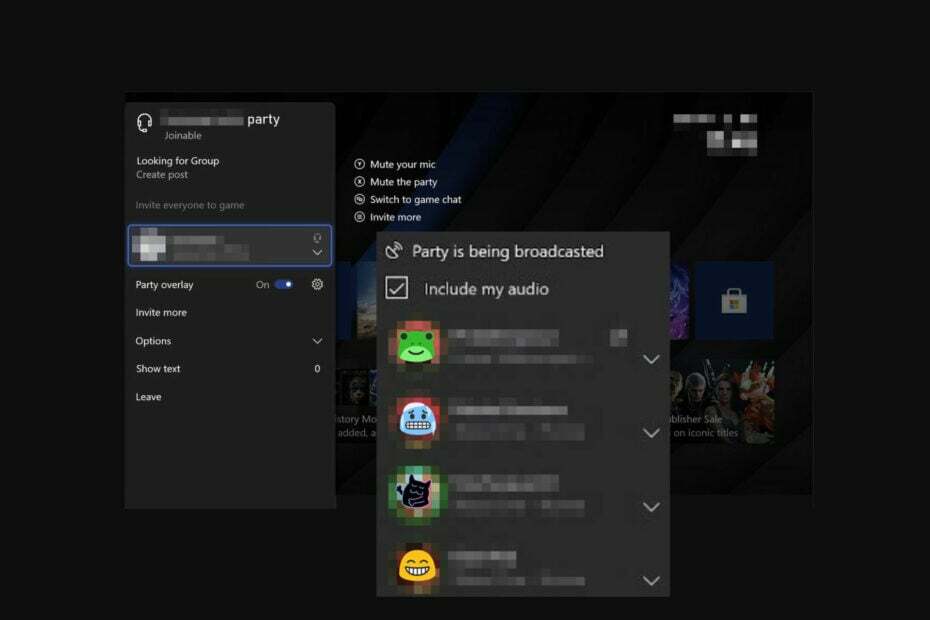
XINSTAL DENGAN MENGKLIK FILE DOWNLOAD
Perangkat lunak ini akan memperbaiki kesalahan umum komputer, melindungi Anda dari kehilangan file, malware, kegagalan perangkat keras, dan mengoptimalkan PC Anda untuk kinerja maksimal. Perbaiki masalah PC dan hapus virus sekarang dalam 3 langkah mudah:
- Unduh Alat Perbaikan PC Restoro yang datang dengan Teknologi yang Dipatenkan (paten tersedia di sini).
- Klik Mulai Pindai untuk menemukan masalah Windows yang dapat menyebabkan masalah PC.
- Klik Perbaiki Semua untuk memperbaiki masalah yang memengaruhi keamanan dan kinerja komputer Anda.
- Restoro telah diunduh oleh 0 pembaca bulan ini.
Permainan itu beragam, dan ada situasi di mana pemain memutuskan untuk bergabung bersama meskipun bermain di platform yang berbeda seperti Xbox One dan Xbox Series X.
Karena keduanya mendukung game multipemain, mudah untuk memulai perjalanan bersama dan menikmati judul terkenal seperti Fortnite, Minecraft, Sea of Thieves, dan banyak lagi.
Microsoft memperkenalkan Obrolan Pesta Xbox untuk memungkinkan ini. Pada awalnya, itu hanya versi berbayar, tetapi ini telah berubah. Pembayaran dihapus karena kenaikan harga langganan Xbox Live Gold.
Terlebih lagi, penggemar sekarang dapat menggunakan fitur Looking For Groups (LFG) untuk meningkatkan permainan multipemain mereka.
Obrolan pesta membuat komunikasi dalam game dengan teman menjadi lebih mudah. Sekarang Anda dapat menemukan teman yang tertarik dengan game Anda dan melakukan percakapan yang bermakna seputar topik umum.
Ini memberdayakan Anda untuk berbicara dengan orang-orang, plus itu berfungsi dengan baik dengan game Seri X dan Xbox One. Dan jika Anda kehilangan fitur obrolan, Anda cukup menggunakan Gamertag untuk mencapai hasil yang sama.
Apakah Xbox merekam Obrolan Pesta?
Banyak orang bertanya apakah mungkin merekam obrolan pesta saat bermain game dengan teman-teman mereka. Microsoft memungkinkan ini.
Sekarang, raksasa teknologi tersebut menyatakan bahwa motivasi utamanya melakukan ini adalah untuk meningkatkan layanannya dan membantu menambah kualitas pada game.
Beberapa pemain berpikir sebaliknya dan melihatnya lebih sebagai masalah privasi karena Microsoft menggunakan algoritma dan model pengenalan suara untuk melatih dan melakukan obrolan.
Serangan balik itu cukup kuat untuk membuat Microsoft berhenti mendengarkan obrolan pesta pada tahun 2021.
Bagaimana cara merekam Obrolan Pesta Xbox saya?
1. Rekam gameplay menggunakan DVR game
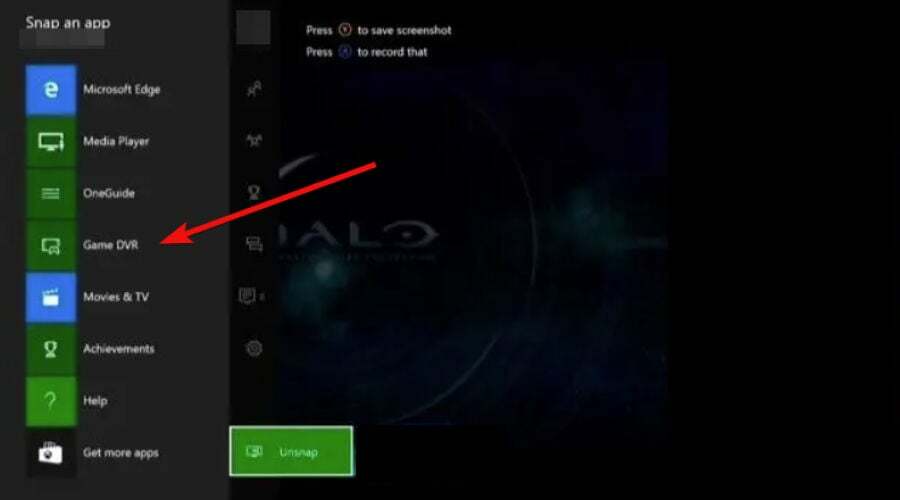
- Di pengontrol gim Anda, tekan tombol Xbox dua kali.
- Pilih Jepret aplikasi pilihan diikuti oleh Game DVR. (Mereka yang menggunakan Kinect dapat memilih opsi Snap Game DVR).
- Klik pada Akhiri Klip sekarang pilihan. Anda akan mendapatkan opsi untuk memilih panjang rekaman yang Anda inginkan.
- Memilih Mulai merekam pilihan dan Berhenti merekam pilihan untuk memiliki template file rekaman.
- Klik pada Lihat semua Tangkapan pilihan dan pilih Menyimpan pilihan untuk menyimpan rekaman.
2. Rekam obrolan pesta Xbox menggunakan gameplay
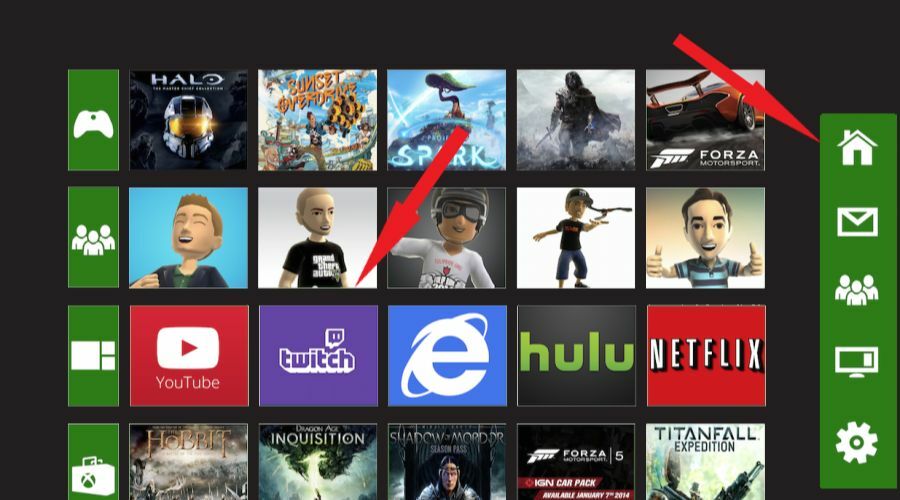
- Buka beranda Xbox dan klik Rumah tombol.
- Unduh aplikasi kedutan dan buat saluran Twitch jika Anda tidak memilikinya.
- Buat siaran di Twitch dan pastikan Anda memiliki kontrol yang cukup atas cara meningkatkan kualitas streaming.
- Bisukan mikrofon Anda dan aktifkan mikrofon teman Anda di obrolan pesta.
- Anda dapat memulai streaming.
- Setelah Anda mencapai akhir streaming, klik Hentikan streaming dan melihat rekaman.
Untuk menggunakan metode ini, Anda harus memiliki koneksi internet yang kuat untuk mencegah masalah kelambatan yang mungkin terjadi selama perekaman.
Jika Anda yakin internet Anda lambat, jangan ragu untuk menyesuaikan konfigurasi dan mengatur kualitas streaming ke nilai yang lebih rendah untuk mendapatkan obrolan pesta terbaik.
3. Rekam gameplay menggunakan Bandicam Game Recorder
- Unduh dan pasang Perekam Permainan Bandicam. Ini memiliki versi gratis dan berbayar.
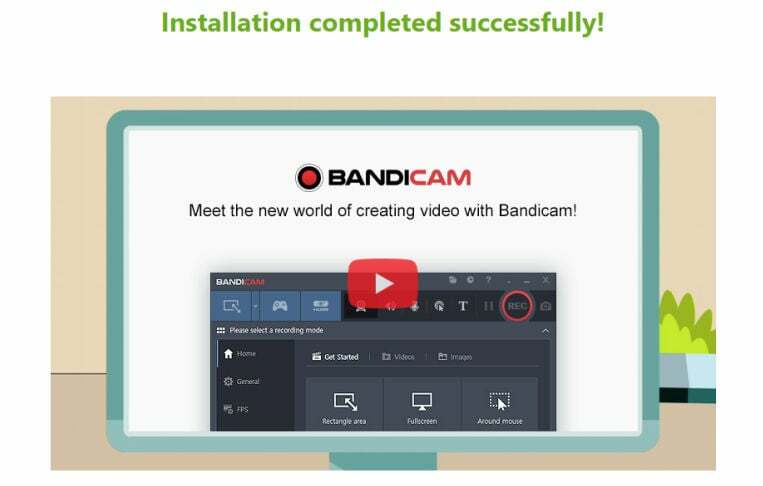
- Luncurkan perekam dan pilih Rekaman permainan pilihan.
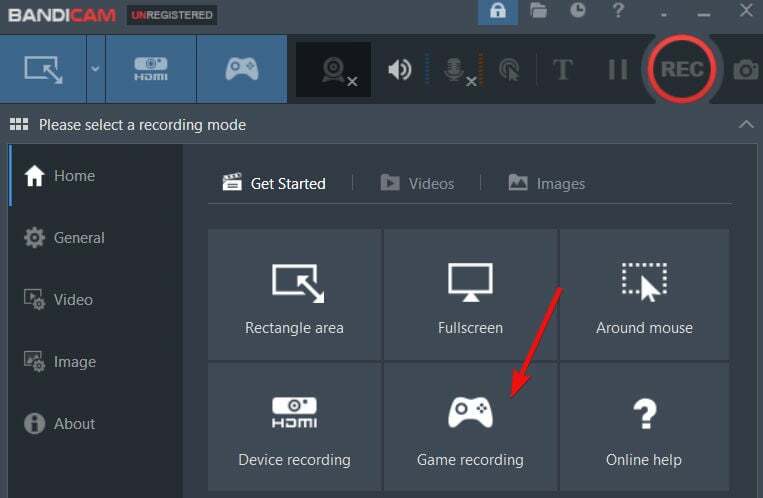
- Pilih area teks Anda dan nyalakan speaker, dan mikrofon yang akan memberikan rekaman suara selama bermain game.
- Anda juga dapat menambahkan Hamparan kamera web jika Anda menghendaki.
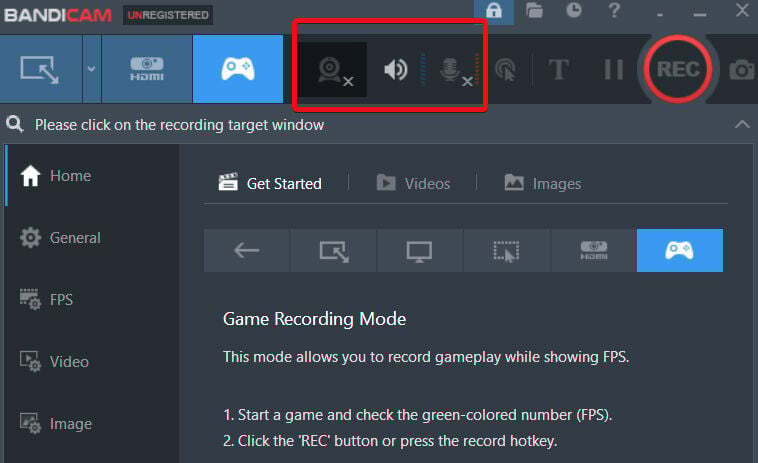
- Klik pada REKAM tombol untuk mulai merekam saat Anda sudah memiliki obrolan pesta Xbox dan pengaturan game. Anda masih menggunakan opsi ini untuk menghentikan perekaman.
- Anda dapat melihat pratinjau obrolan yang direkam dan mengklik Menyimpan tombol untuk menyimpannya.
Kiat Ahli: Beberapa masalah PC sulit untuk diatasi, terutama jika menyangkut repositori yang rusak atau file Windows yang hilang. Jika Anda mengalami masalah dalam memperbaiki kesalahan, sistem Anda mungkin rusak sebagian. Kami merekomendasikan menginstal Restoro, alat yang akan memindai mesin Anda dan mengidentifikasi apa kesalahannya.
Klik disini untuk mengunduh dan mulai memperbaiki.
Jika Anda ingin meningkatkannya, Bandicam Game Recorder juga tersedia sebagai perangkat lunak berbayar dengan durasi perekaman tak terbatas. Dalam versi gratis, Anda hanya mendapatkan rekaman maksimal 10 menit.
Anda akan dapat menikmati resolusi tinggi dan FPS merekam dengan hamparan webcam dan termasuk suara, dan nikmati obrolan pesta Xbox dengan teman-teman Anda.
4. Rekam obrolan pesta Xbox menggunakan kartu pengambilan
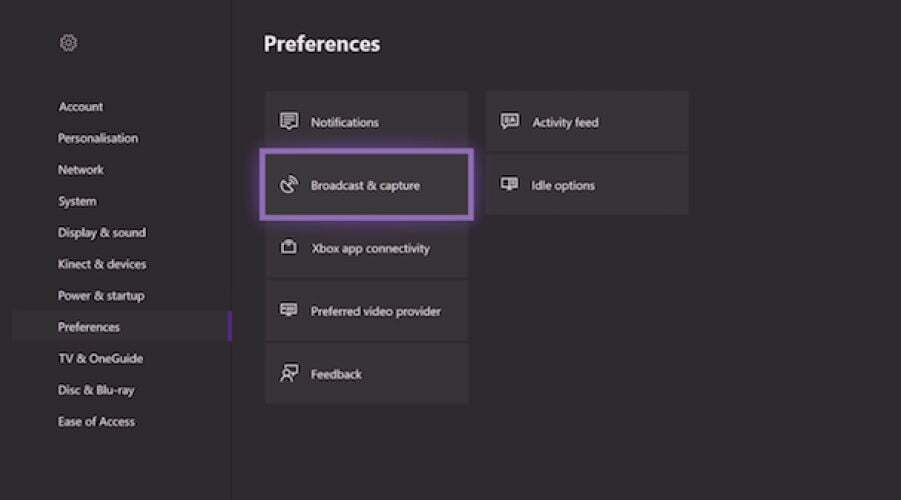
- Temukan kartu pengambilan Anda yang akan membantu Anda mengubah sinyal permainan menjadi data yang berguna. Ikuti petunjuk tentang cara menyiapkan kartu dengan baik.
- Mulai obrolan pesta dengan membuka aplikasi.
- Di pengontrol gim Anda, temukan tombol Xbox dan tekan. Ini akan membuat panduan terbuka.
- Temukan opsi pesta, pilih Siarkan & Tangkap, dan klik pada Mulai merekam pilihan.
5. Rekam obrolan pesta Xbox menggunakan Gameplay dengan suara (Tanpa kartu pengambilan)
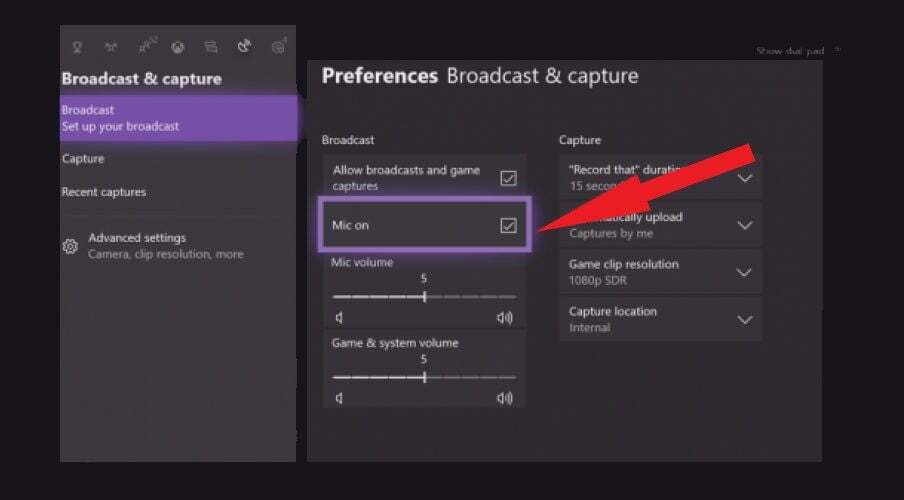
- Buka pengontrol game Xbox dan nyalakan. Akses Pengaturan menu dan temukan Siarkan & tangkap pilihan seperti yang ditunjukkan di atas.
- Di bawah Bpengaturan roadcast, centang kotak yang sesuai dengan opsi mic.
- Unduh dan instal aplikasi Twitch dari situs web atau App Store.
- Kembali ke Xbox, pilih Siaran, dan mulai streaming untuk berkedut. Anda dapat mengubah pengaturan, seperti tingkat suara dan mikrofon, untuk memenuhi kebutuhan spesifik Anda selama streaming.
- Luncurkan game dan mulai streaming dan rekam.
- Anda dapat menjeda rekaman, mengunduhnya, dan membagikannya dengan sesama gamer.
6. Rekam gameplay menggunakan fitur perekaman bawaan
- Buka game Xbox Anda dan mulai mainkan.
- Saat Anda ingin mulai merekam, temukan menu panduan Xbox.
- Klik pada X tombol untuk memberikan klip gameplay yang Anda mainkan dalam 30 detik terakhir.
- Klik pada Melihat tombol, pilih Menangkap, dan periode yang Anda inginkan. Ini memberi Anda kebebasan untuk mendapatkan klip tergantung pada garis waktu yang Anda inginkan.
- Anda juga dapat menggunakan headset dan mikrofon untuk memulai perekaman dengan mengaktifkan Cortana.
- Ketika semua rekaman disimpan, pengguna dapat menggunakan Klip Akhir Game fitur untuk menyesuaikan panjang video.
7. Lapisan Berbagi Layar PC Lightstream Studio
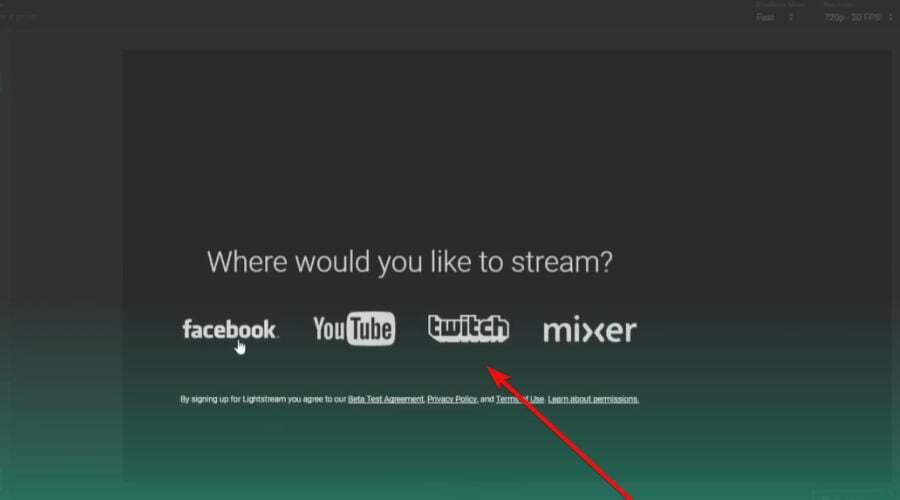
- Unduh perangkat lunak Lapisan Berbagi Layar PC dari Studio aliran cahaya. (Ini membantu menyediakan fitur obrolan Discord).
- Buka tab browser perangkat lunak, terutama browser Chrome, dan ingat untuk mengaktifkan audio.
- Klik pada Lapisan Sumber Audio untuk mengaktifkan mikrofon Anda.
- Klik pada pemutar visual – Anda dapat menghapusnya atau memilih untuk menyembunyikannya.
- Buat tautan obrolan pesta, bagikan, dan mulai merekam.
- Anda akan menemukan audio di bawah pencampur audio ketika Anda menyelesaikan pesta Anda.
Bagaimana cara merekam obrolan pesta Xbox di PC?
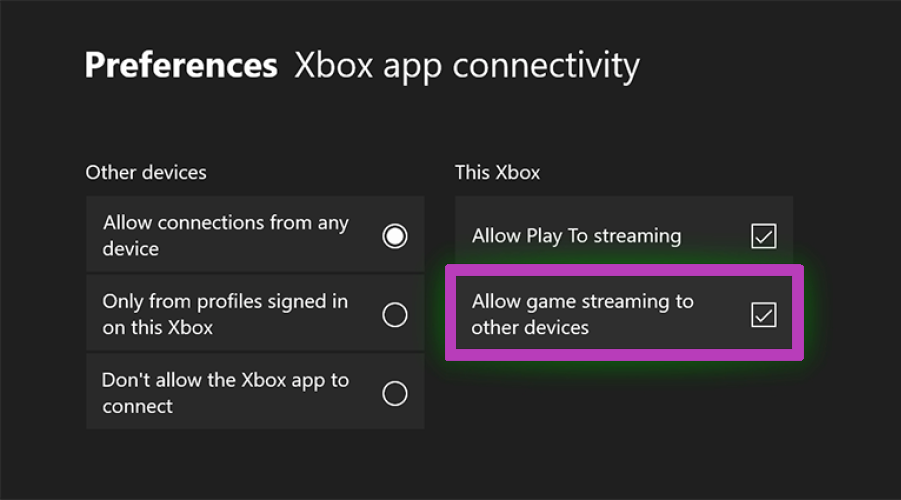
- Buka menu panduan Xbox dan navigasikan ke Pengaturan Tidak bisa.
- Selanjutnya, pilih Preferensi, dan Konektivitas aplikasi Xbox.
- Pastikan Anda mencentang kotak di sebelah Izinkan streaming game ke perangkat lain.
- Di bawah opsi volume, Anda dapat mengubah volume menggunakan mixer obrolan. Undang teman Anda untuk bergabung dengan obrolan pesta.
- Perangkat lunak OBS akan menggunakan suara speaker untuk menangkap audio, dan Anda dapat mulai merekam.
Anda dapat merekam obrolan pesta di PC menggunakan perangkat lunak OBS. Yang Anda butuhkan hanyalah mengikuti langkah-langkah yang tercantum di atas.
Jika game komputer lebih cocok untuk Anda, Anda juga dapat melihat ini program perekaman game terbaik yang bekerja dengan sempurna dengan Windows 10 serta Windows 11.
- Perbaiki: Xbox Party tidak berfungsi di Windows 10 & 11
- 7 perangkat lunak perekam layar terbaik untuk Windows 11 [Panduan 2022]
- Cara membuat chat game Apex Legends berfungsi kembali dalam 1 menit
Bisakah Anda merekam obrolan pesta dengan Elgato?
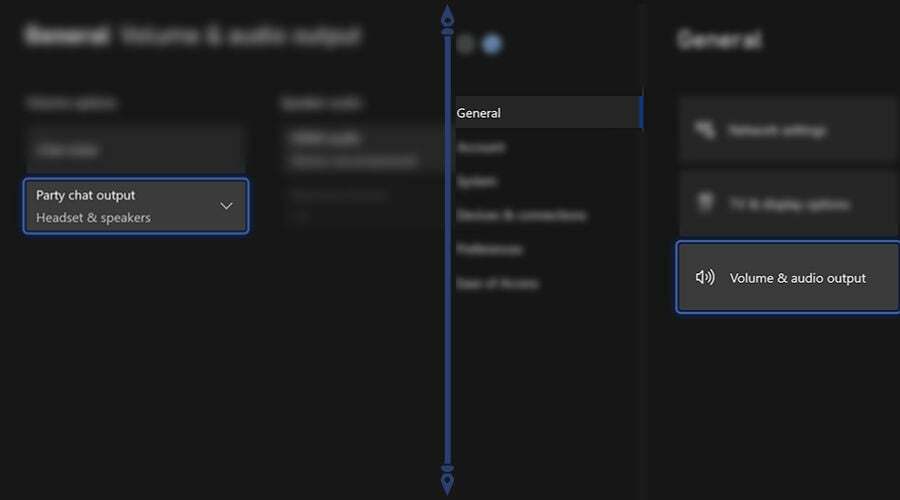
- Buat tautan obrolan pesta dengan memisahkan audio dari pengontrol game dan mentransfernya ke tangkapan Elgato yang menangani perekaman dan headset.
- Ambil punyamu Tautan Obrolan Elgato kabel dan sambungkan ke Kontroler Xbox.
- Tambahkan headset Anda dan masukkan jack kabel tautan obrolan game Elgato ke RCA.
- Temukan konektor RCA dan sambungkan ke port RCA kabel adaptor pemutus komponen.
- Ambil adaptor komponen dan sambungkan ke input A/V game.
- Buka Pengaturan, navigasikan ke Menangkap tab, pilih Masukan Audio, dan ubah input dari HDMI ke Analog.
- Pilih mikrofon untuk merekam dan klik Oke tombol.
Elgato menggunakan teknologi audiovisual yang membantu dalam layanan streaming seperti menangkap dan merekam obrolan pesta di Xbox dan PS4.
Anda dapat menghubungkannya ke konsol game menggunakan USB. Ada berbagai jenis yang tersedia (Elgato Game Capture HD60+, Elgato Game Capture HD60 S+, dll.) dan Anda dapat menggunakan Elgato untuk merekam obrolan pesta dengan mengikuti langkah-langkah di atas.
Bagaimana Anda merekam obrolan pesta Xbox di Twitch?
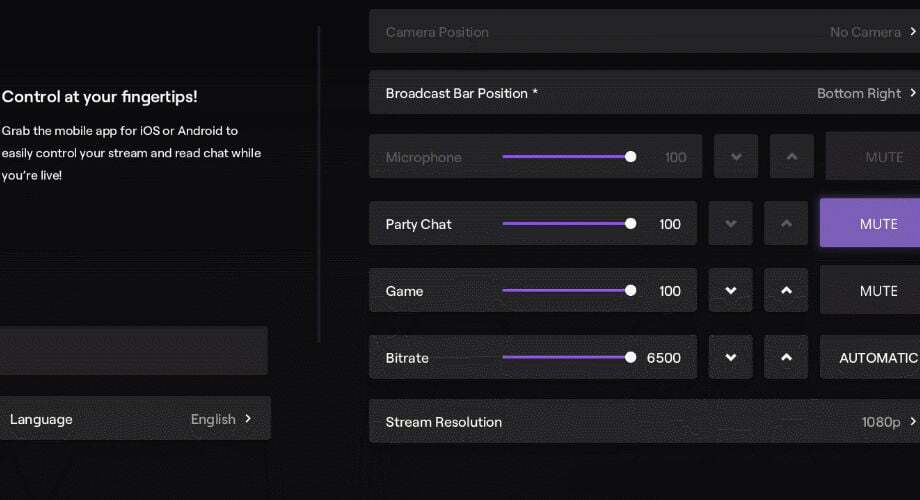
Anda dapat merekam obrolan pesta Xbox di Twitch menggunakan mikrofon virtual.
Mikrofon virtual seperti Kabel Audio Virtual (VAC) memberi Anda beberapa opsi audio untuk dipilih saat merekam obrolan pesta.
Setelah Anda mengonfigurasi semuanya, Anda dapat mengatur adegan yang ingin Anda rekam. Ini memungkinkannya untuk merekam apa pun yang akan didengarnya, dan nantinya Anda dapat memasukkannya ke dalam proyek Anda sebagai lapisan sumber Audio.
Jika Anda juga menikmati menggunakan Discord, Anda mungkin ingin melihat ini soundbar teratas untuk Discord yang tidak hanya memungkinkan Anda memainkan suara untuk sesama pemain game, tetapi juga hadir dengan banyak efek suara untuk banyak game populer.
Obrolan pesta Xbox telah meningkatkan pengalaman bermain game dengan memungkinkan teman yang suka bermain game untuk menikmati seluruh pengalaman bersama. Banyak orang mencari cara berbeda untuk merekam obrolan pesta mereka.
Sekarang, membuat pesta Anda sendiri adalah salah satu caranya. Anda juga dapat bergabung dengan pesta teman lain dengan mengikuti tautan undangan. Jika Anda tampaknya gagal di departemen ini, Anda Aplikasi Xbox mungkin tidak mendapatkan undangan pesta, jadi lihat lebih dekat.
Terkadang, beberapa fitur obrolan pesta mendapatkan diblokir oleh pengaturan jaringan yang berbeda, membuat sulit untuk melakukan sesi rekaman. Apa pun yang Anda hadapi, kami mendukung Anda, jadi jangan malu untuk menghubungi Anda!
 Masih mengalami masalah?Perbaiki dengan alat ini:
Masih mengalami masalah?Perbaiki dengan alat ini:
- Unduh Alat Perbaikan PC ini dinilai Hebat di TrustPilot.com (unduh dimulai di halaman ini).
- Klik Mulai Pindai untuk menemukan masalah Windows yang dapat menyebabkan masalah PC.
- Klik Perbaiki Semua untuk memperbaiki masalah dengan Teknologi yang Dipatenkan (Diskon Eksklusif untuk pembaca kami).
Restoro telah diunduh oleh 0 pembaca bulan ini.
